| 一、 | 準備進入我的電腦 |
 親愛的同學,還記得嗎?在第一課我們練習滑鼠的操作;第二課,我們學習了解工作列,並操作工作列的一般功能;第三課,進入視窗的設定,練習視窗圖示以及字體大小的調整。 親愛的同學,還記得嗎?在第一課我們練習滑鼠的操作;第二課,我們學習了解工作列,並操作工作列的一般功能;第三課,進入視窗的設定,練習視窗圖示以及字體大小的調整。現在,準備好了嗎?我們要進去看看電腦裡面到底有哪些東西?或是,有哪些軟硬體? 首先移動游標箭頭到電腦桌面的「我的電腦」,然後以滑鼠左鍵輕點兩下這個圖示。最好不要點到標題,如果不小心點到,只要移到圖示,輕點兩下滑鼠左鍵就可以了。 點過這個圖示後,就會進入下面的圖框。 |
|
| 二、 | 我的電腦內之主要功能 |
| 進入這個圖框後。一般而言,可以看見圖框右邊六個圖示,分別是:
硬碟(C):電腦主要的存取部分。圖框左邊說明目前硬碟的使用情形。 光碟機(D):存取光碟資料或操作音樂光碟時,需要使用光碟機。 印表機:設定印表機的圖示。 控制台:主要電腦軟硬體設定介面。 撥號網路:連接網路的設定介面。 |
|
| 三、 | 看看我的電腦之資料夾 |
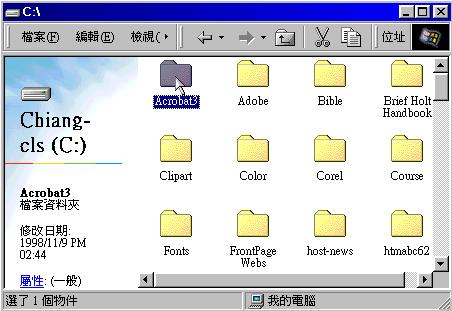 您知道如何進入左邊的圖框嗎?對了,只要在上面的步驟,用滑鼠左鍵點一下硬碟(C),就能看到硬碟的內容。 您知道如何進入左邊的圖框嗎?對了,只要在上面的步驟,用滑鼠左鍵點一下硬碟(C),就能看到硬碟的內容。這個圖框顯示的是硬碟的資料夾,通常,每一個資料夾就是一個套裝程式。 點一下每一個資料夾,就可以看看裡面有什麼內容。 |
|
| 四、 | 學習調整內容檢視方式 |
您可以依照不同需要,選擇不同的檢視方式。 如果您想看看內容的所有資料,就可以選〈詳細資料(D)〉 |
|
| 五、 | 認識內容的不同性質 |
| 我的電腦裡面的每一個內容有六個性質,包括:名稱、大小、類型、修改日期以及屬性。
修改日期就是這個檔案最近變更的日期,而屬性就是指明這個檔案是唯讀的或是可變更存取的。 |
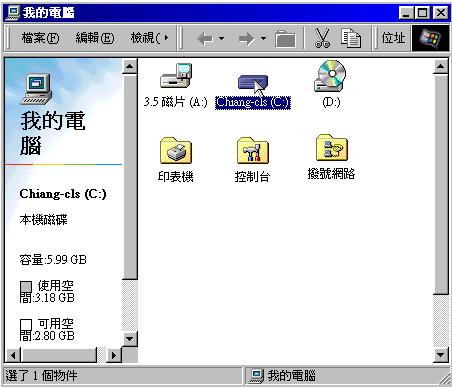 3.5碟片(A):這是電腦存取3.5軟碟的部分。
3.5碟片(A):這是電腦存取3.5軟碟的部分。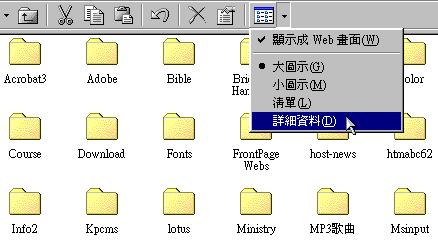 電腦的資料可以用四種方式檢視,分別是:大圖示、小圖示、清單以及詳細資料。
電腦的資料可以用四種方式檢視,分別是:大圖示、小圖示、清單以及詳細資料。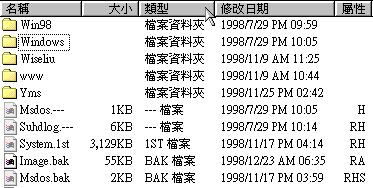 每一個名稱分成兩部分,點號前面是名稱,字數不限,點號後面是類型,通常是三個英文字母。前面的名稱可以隨便取,後面的類型可不能隨便取,這個類型名稱通常是電腦程式自己取的。
每一個名稱分成兩部分,點號前面是名稱,字數不限,點號後面是類型,通常是三個英文字母。前面的名稱可以隨便取,後面的類型可不能隨便取,這個類型名稱通常是電腦程式自己取的。